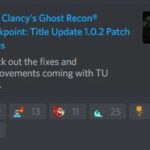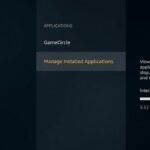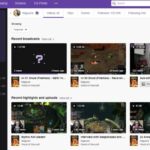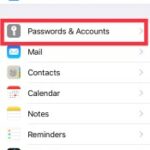¿Puedes grabar audio de Discord con Audacity? ¿Cómo se puede grabar audio en Discord para poder volver a escuchar más tarde? ¿Es posible? Dado que Discord es la plataforma de chat de juegos número uno en Internet y Audacity es uno de los mejores programas de edición de audio gratuitos, tiene sentido ver si estos dos funcionan juntos.
Puede grabar audio de Discord con Audacity. Sin embargo, si planea grabar un chat de voz y desea escuchar su propia voz en la grabación, así como la de otras personas, no tiene suerte. Audacity solo tiene una entrada de audio, por lo que puede escuchar el sonido de su propia voz o de otras personas, pero no ambas. Sin embargo, puede usar OBS o el bot Craig para Discord para grabar llamadas de voz.
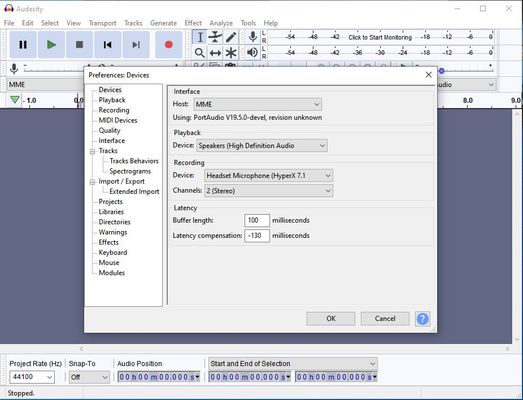
Graba audio de Discord con Audacity
Como se mencionó anteriormente, si su intención es grabar lo que sucede dentro de Discord pero no necesita su propia voz o desea grabar su propia voz pero no la de otros, puede hacerlo en Audacity. Como el programa es un editor de audio tan poderoso sin dinero, tiene sentido mantener el programa en funcionamiento. Está disponible para Linux, Windows y Mac .
Puede usar Audacity para grabar desde su micrófono que recogerá el audio de Discord de sus parlantes. Es una configuración complicada, pero hace el trabajo.
- Descarga e instala Audacity.
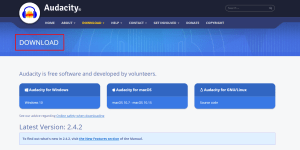
- Seleccione Editar y Preferencias dentro de Audacity una vez cargado.
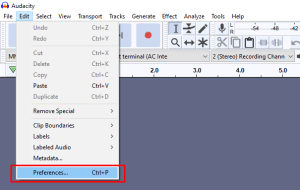
- Seleccione Dispositivos en la ventana emergente.
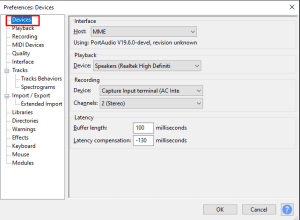
- Seleccione el dispositivo de grabación como su micrófono.
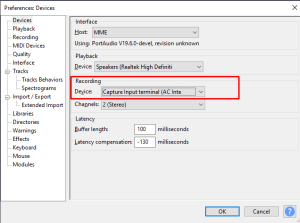
- Enciende Discord y únete a un canal de voz.
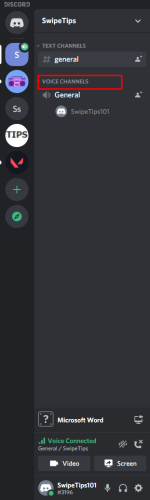
- Haga que el chat de voz llegue a través de sus parlantes lo suficientemente alto como para grabar.
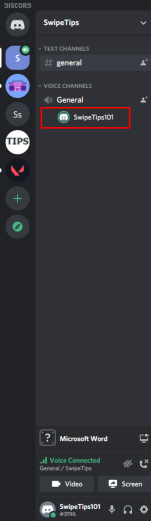
- Configure Audacity para grabar con su micrófono.

No puede usar su micrófono para hablar, de lo contrario hablará durante la grabación. También tendrás que asegurarte de que el micrófono esté lo suficientemente lejos de tus altavoces para no interferir con el audio pero aún así captarlo. Es una solución poco elegante pero puede funcionar.
Sin embargo, sería mucho mejor grabar usando el bot de Craig u OBS.
Graba audio de Discord con Craig
Craig es un bot de Discord que puede grabar múltiples canales. Es un excelente bot para grabar conversaciones y puede proporcionar audio de calidad decente para cualquier uso.
- Invite a Craig a su servidor utilizando el sitio web .
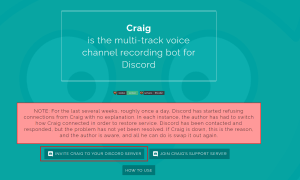
- Invítelo a un canal cuando quiera que grabe.
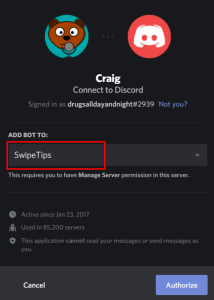
- Pídale a Craig que se vaya cuando haya terminado de grabar.
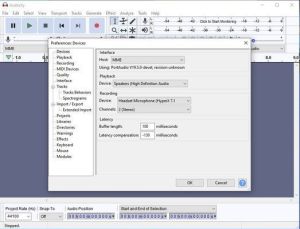
- Descargue sus archivos de audio para su uso personal o cárguelos en su Google Drive.

Cuando invitas a Craig a tu servidor, el bot comienza a grabar de inmediato. Guarda cada canal como un archivo separado y le enviará un mensaje de texto con la ubicación desde donde puede descargarlos cuando lo invite por primera vez a su canal. No pierdas ese enlace. Luego descarga los archivos y puede escucharlos en su reproductor de audio normal. Esta es una forma mucho mejor de grabar audio en Discord.
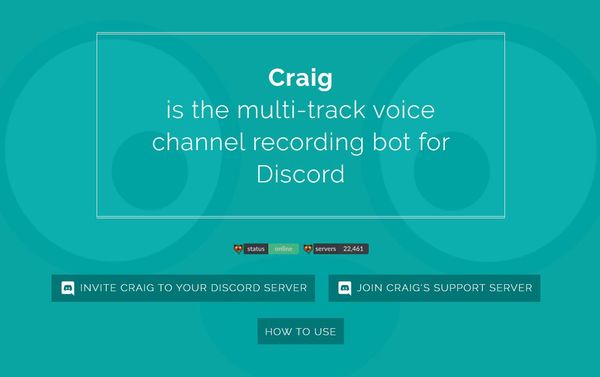
Grabar audio de Discord con OBS
Como la mayoría de los streamers de Discord usan, o han usado OBS, tiene sentido usarlo si está familiarizado con él. Si no desea usar Craig, esta es posiblemente la mejor manera de grabar audio en un canal de Discord. Como OBS puede tener múltiples entradas de audio, puede escuchar su propia voz y la de otras personas.
- Abra OBS y configure una nueva escena.
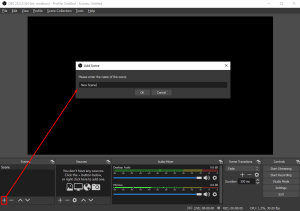
- Seleccione el ‘+’ de Fuentes en la parte inferior de la ventana principal de OBS.
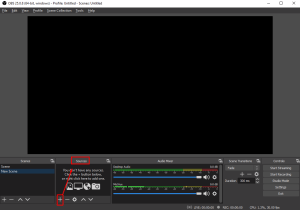
- Seleccione Audio de escritorio y configúrelo en Configuración y audio. Seleccione la misma fuente mientras escucha, por lo que si su audio de Discord usa altavoces, seleccione altavoces.
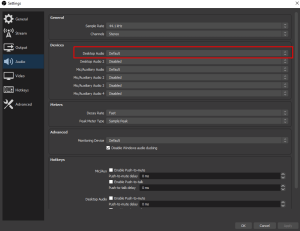
- Guarde la configuración.
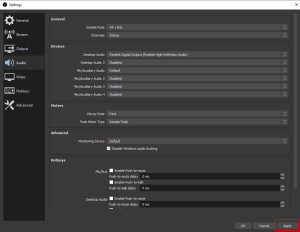
- Configure su micrófono como de costumbre.
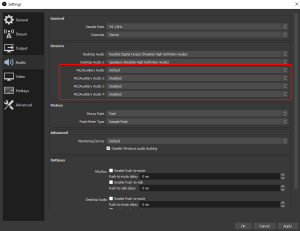
- Configure una segunda fuente de audio si lo desea para escuchar el juego que está jugando o lo que sea que esté haciendo.
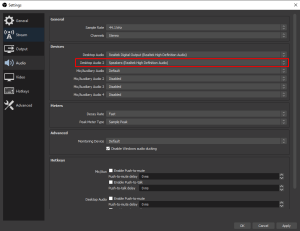
- Empiece a grabar cuando esté listo.

Es posible que desee practicar un poco antes de publicar en vivo, ya que es posible que sea necesario igualar los niveles para que sean correctos. OBS le permite sintonizar cada canal individualmente con el mezclador. Ejecute una breve grabación de prueba y use la opción Mezclador para ajustar los diferentes niveles de modo que cada pista de audio sea audible y no se cancelen entre sí.
Siempre les diría a los demás en el canal Discord que estás grabando cada vez que haces esto. En algunos países, grabar sin consentimiento es ilegal y en todo el mundo, grabar sin consentimiento es realmente una mala forma. De cualquier manera, dígales a los demás que está grabando para una transmisión, un podcast o lo que sea y ¡que comience la diversión!